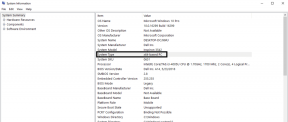7 meilleures façons de réparer l'iPhone ne téléchargeant pas d'e-mail à partir du serveur
Divers / / November 29, 2021
Les e-mails sont une forme de communication importante de nos jours. Et bien que vous n'auriez aucun problème à envoyer et recevoir des e-mails en utilisant l'application Mail sur votre iPhone, un jour impair, vous pourriez voir votre iPhone ne pas télécharger les e-mails du serveur.

Il peut y avoir de nombreuses raisons derrière le problème, des problèmes de connectivité aux paramètres d'application incorrects. Heureusement, la résolution du problème ne devrait pas prendre longtemps une fois que vous aurez parcouru les solutions ci-dessous. Alors, sans perdre de temps, allons-y.
1. Vérifier la connexion Internet
Étant donné que l'application Mail nécessite une connexion Internet stable pour fonctionner, vous pouvez commencer par vérifier la connectivité Internet sur votre iPhone. Pour ce faire, ouvrez l'App Store ou visitez un site Web sur Safari pour vérifier si Internet fonctionne correctement.
Aussi sur Guiding Tech
2. Redémarrez l'application
Si le problème persiste, vous pouvez essayer de redémarrer l'application Mail. Les L'application de messagerie peut rencontrer une erreur au démarrage, et c'est ce qui l'empêchait de récupérer les nouveaux e-mails du serveur.
Pour forcer la fermeture de l'application de messagerie, balayez vers le haut depuis le bas de l'écran pour afficher le sélecteur d'applications. Accédez maintenant à l'application Mail et balayez vers le haut sur l'application pour la fermer.

Ouvrez maintenant l'application Mail pour voir si elle peut télécharger de nouveaux e-mails à partir du serveur.
3. Redémarrer l'iPhone
Si le redémarrage de l'application Mail ne fonctionne pas, vous pouvez essayer de redémarrer le téléphone lui-même. L'une des applications ou des processus s'exécutant en arrière-plan peut être la raison pour laquelle votre iPhone ne charge pas les nouveaux e-mails. Le redémarrage de l'appareil devrait aider à éliminer tout problème mineur responsable et à faire fonctionner à nouveau l'application Mail.
4. Déconnectez-vous et connectez-vous
Ensuite, vous pouvez essayer de supprimer le compte de messagerie de votre iPhone et vous reconnecter pour voir si cela vous aide. De cette façon, vous pouvez configurer votre compte à partir de zéro et corriger les paramètres mal configurés. Voici comment.
Étape 1: Lancez l'application Paramètres sur votre iPhone et accédez à Mail. Allez maintenant dans Comptes.


Étape 2: Ensuite, appuyez sur le compte de messagerie avec lequel vous rencontrez des problèmes. Appuyez sur l'option Déconnexion en bas pour supprimer le compte en question.


Une fois supprimé, revenez à la page Comptes et appuyez sur l'option Ajouter un compte pour vous connecter avec votre compte.
5. Autoriser l'application à récupérer les e-mails automatiquement
Par défaut, le fournisseur de messagerie définit la fréquence à laquelle vos iPhones téléchargent de nouveaux e-mails à partir du serveur. Si le fournisseur ne prend pas en charge les notifications push, votre iPhone suivra le paramètre Récupérer de nouvelles données pour déterminer la fréquence à laquelle il doit rechercher de nouveaux e-mails. Ainsi, vous pouvez essayer de modifier les paramètres Fetch pour voir si cela résout le problème. Voici comment.
Étape 1: Lancez l'application Paramètres sur votre iPhone, accédez à Mail et appuyez sur Comptes.
Étape 2: Appuyez sur l'option Récupérer de nouvelles données.

Étape 3: Activez le commutateur à côté de l'option Push. Ensuite, sous la section Fetch, définissez la planification Fetch sur Automatically.

Une fois cela fait, redémarrez l'application Mail pour voir si vous pouvez recevoir des e-mails maintenant.
6. Mettre à jour l'application de messagerie
Si vous utilisez une ancienne version de l'application Mail, la mettre à jour peut être une bonne idée. Il est possible que le bogue qui empêche votre iPhone de télécharger de nouveaux e-mails soit limité à la version actuelle de l'application uniquement, et mise à jour de l'application pourrait aider.
Pendant que vous y êtes, vous pouvez mettre à jour votre iPhone également. Il est souvent considéré comme la meilleure pratique de garder vos appareils à jour pour éviter de tels bogues.
Aussi sur Guiding Tech
7. Réinitialiser l'iPhone
Enfin, si rien ne fonctionne, vous devrez peut-être franchir le pas réinitialiser votre iPhone. Cela réinitialisera toutes vos préférences de paramètres à leur valeur par défaut. Voici comment procéder.
Étape 1: Ouvrez le menu Paramètres et accédez à Général.

Étape 2: Accédez à Transférer ou réinitialiser l'iPhone. Ensuite, appuyez sur Réinitialiser et choisissez Réinitialiser tous les paramètres dans le menu résultant.


Il vous sera demandé de saisir votre mot de passe. Une fois vérifié, votre iPhone commencera à se réinitialiser. Vous pouvez choisir de conserver ou de supprimer toutes vos données lors de la réinitialisation de votre appareil.
Aussi sur Guiding Tech
Ne manquez jamais un e-mail
Nous espérons que le guide ci-dessus a aidé l'iPhone à ne pas télécharger les e-mails et que vous êtes de retour à la lecture de vos e-mails. Si vous en avez assez de traiter de tels problèmes sur l'application Mail, envisagez de passer à une meilleure Alternative à l'application de messagerie pour iPhone.